- IntelliJ IDEA 2020.1.2
- Tomcat 9.0.37
文章目录
- 一:Web 容器
- 二:下载 Tomcat
- Tomcat 容器的文件夹结构
- 三:将 Tomcat 和 IDEA 集成在一起
- 四:运行Tomcat后,IDEA控制台出现乱码
- 方法一
- 方法二
- 五:用idea创建第一个Web项目
- 编写与访问静态资源
- 编写与访问操作资源
- 六:其余设置
- 发送请求的时候,如果只写项目名,不写资源名会怎么样
- idea通过Tomcat创建web项目,导包时要注意的问题
- 将idea项目真正部署到Tomcat文件夹下的操作
- 七:Tomcat9容器对get和post请求的字符集处理
一:Web 容器
- Tomcat
Apache 组织开源免费容器,管理 web 项目资源(文件内容,操作资源结果) - Jetty
- Resin
Caucho公司一个产品 - JBoss,WebLogic,WebSphere
Web项目主要有三种:
- Servlet
- JSP
在响应信息的时候做拼装和组装,是一个模板模型,本质上还是Servlet - HTML+CSS+Javascript
二:下载 Tomcat
Tomcat下载,选择所需版本点击 Download 即可
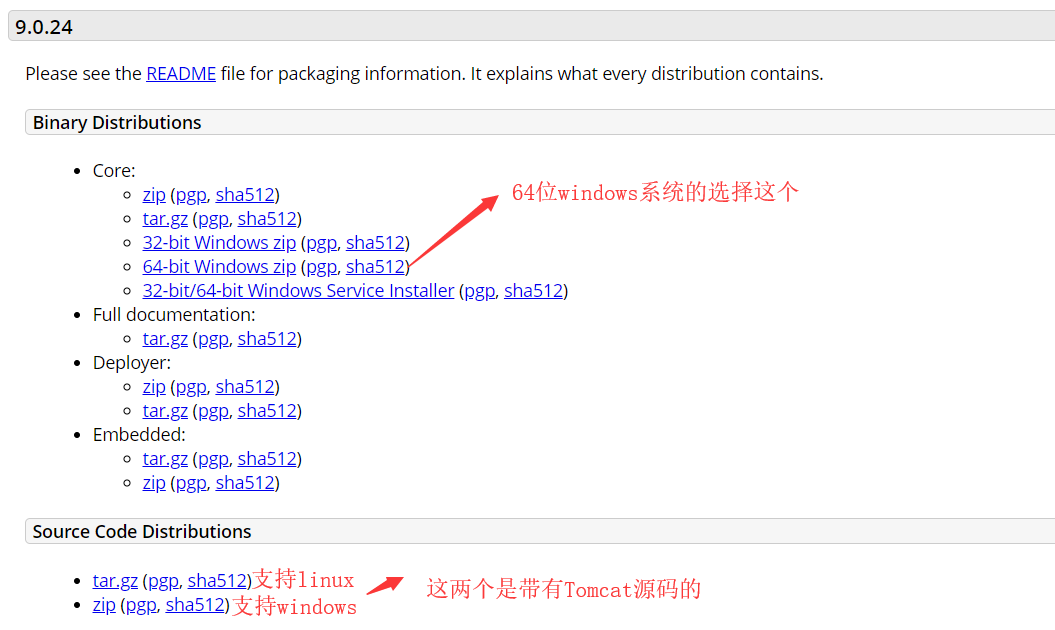
注意:Tomcat下载下来,解压之后,是不需要安装的,是绿色版
我都下载了,下面那个(-src)是包含源码的

Tomcat 容器的文件夹结构
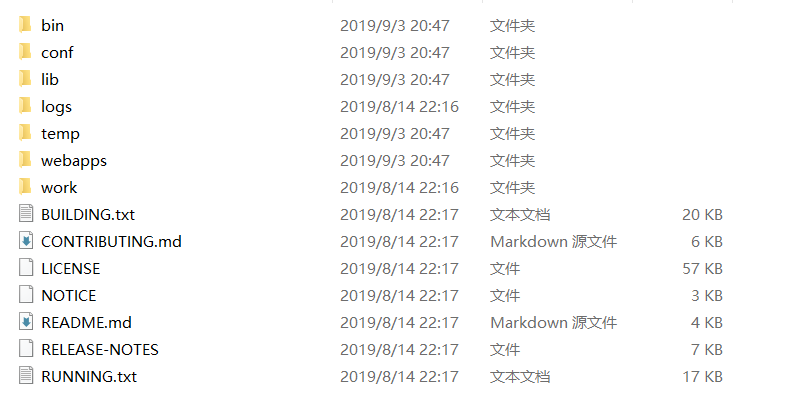
- bin文件夹(服务器启动相关的配置)
- conf文件夹(configuration配置文件,例如:web.xml(请求相关) ,server.xml(容器自身的信息 比如端口))
- java文件夹(Tomcat的源码,如果下载的是带有源码的Tomcat,会带有这个文件)
- lib文件夹(jar形式的包)
- logs文件夹(日志信息)
- temp文件夹(临时文件)
- webapps文件夹(用来存放部署在容器内的项目资源的)
即:将我们写的项目的所有资源都存放在Tomcat容器中(eclipse是这么做的);
如果使用的开发环境是idea,那么有一点不一样(idea部署过去的不是真实的项目资源,部署过去的是一个引用路径,告诉Tomcat容器通过这个路径来找项目资源) - work文件夹(用来存放解析JSP后形成的java文件)
JSP(本质上就是Servlet)里面包含的是Java代码和HTML,即同时包含了静态资源和动态资源,浏览器是不认识的,所以Tomcat要把JSP做一个解析,然后把解析后的文件传给浏览器
三:将 Tomcat 和 IDEA 集成在一起
- 如果集成了该插件:打开idea > Run > Edit Configurations > + > Tomcat Server > Local
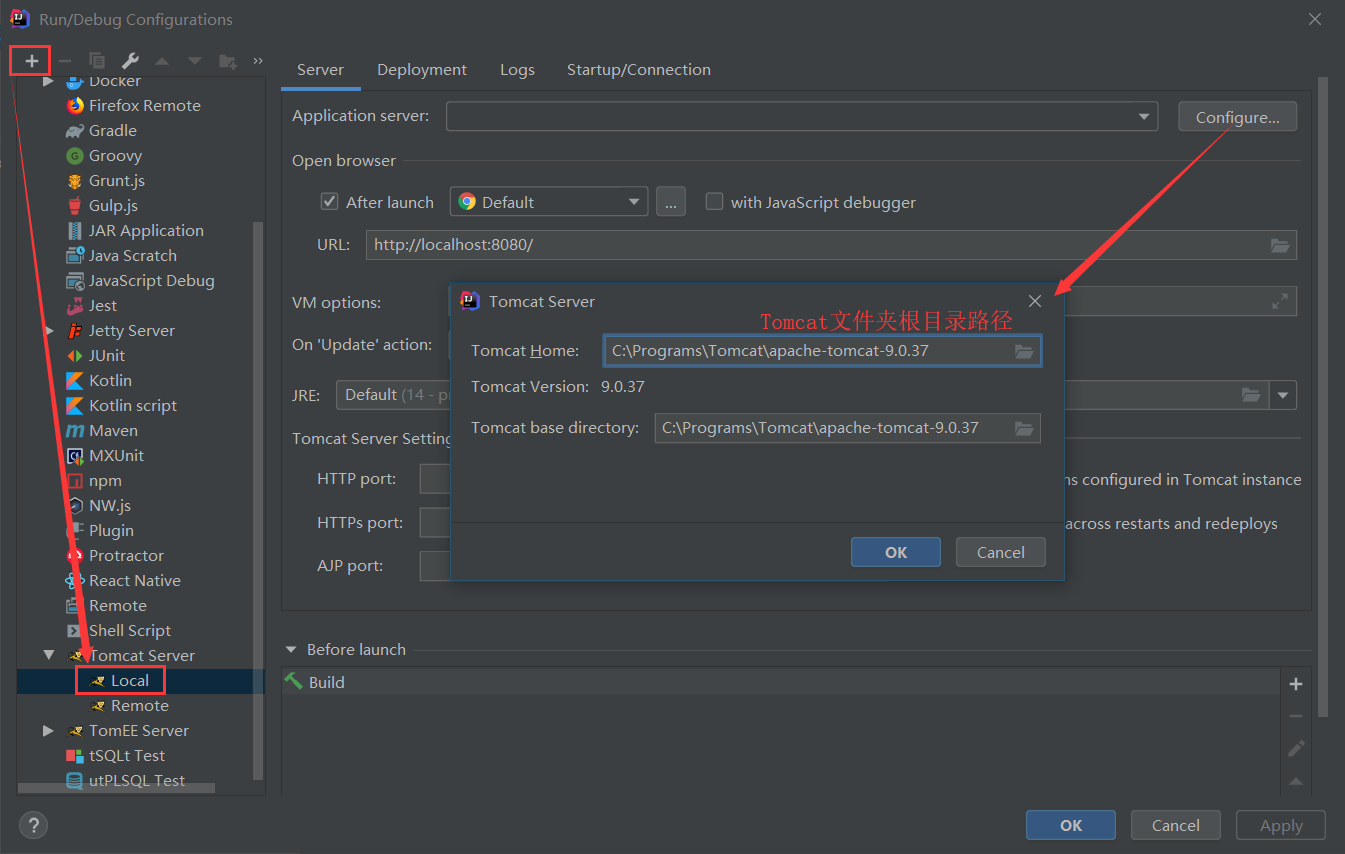
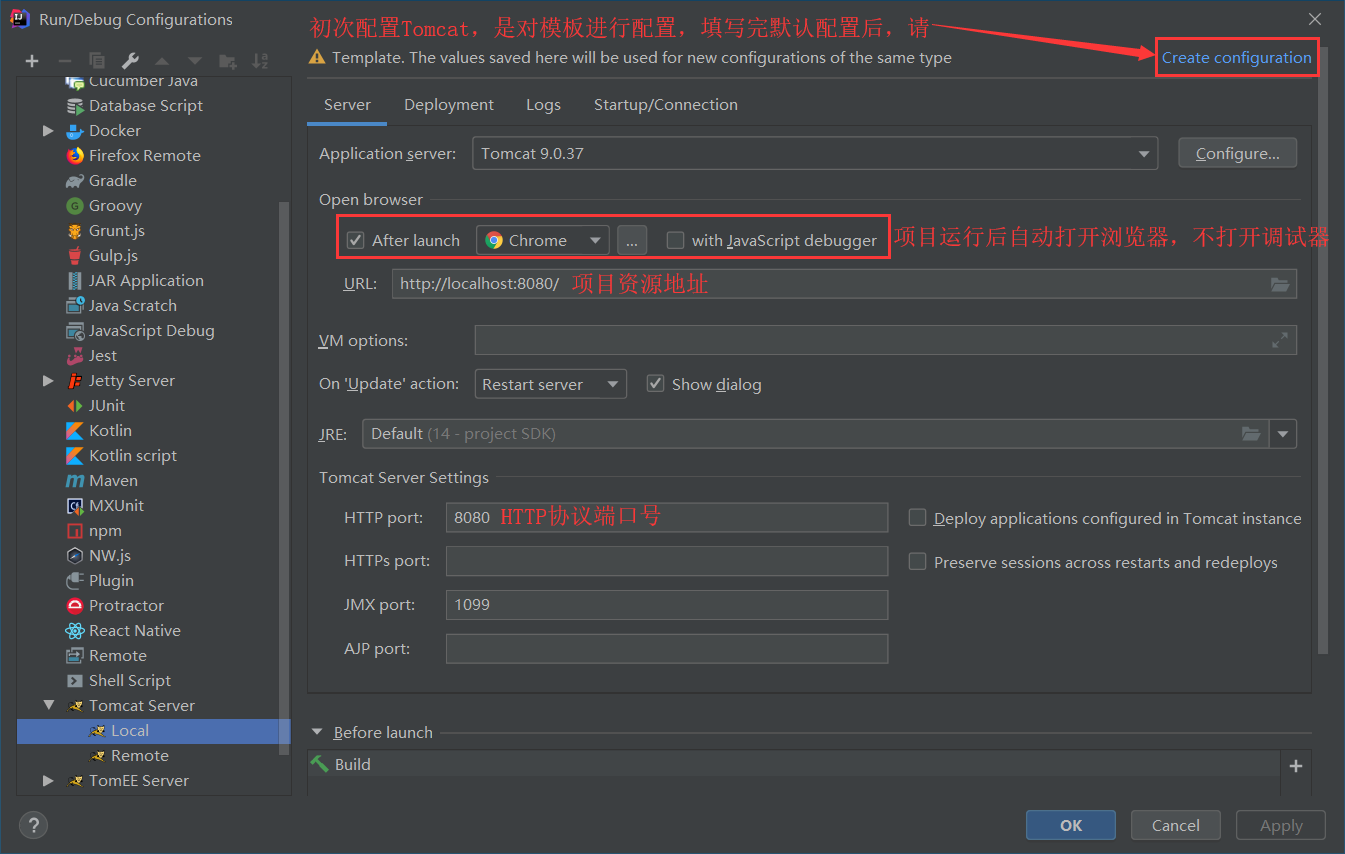
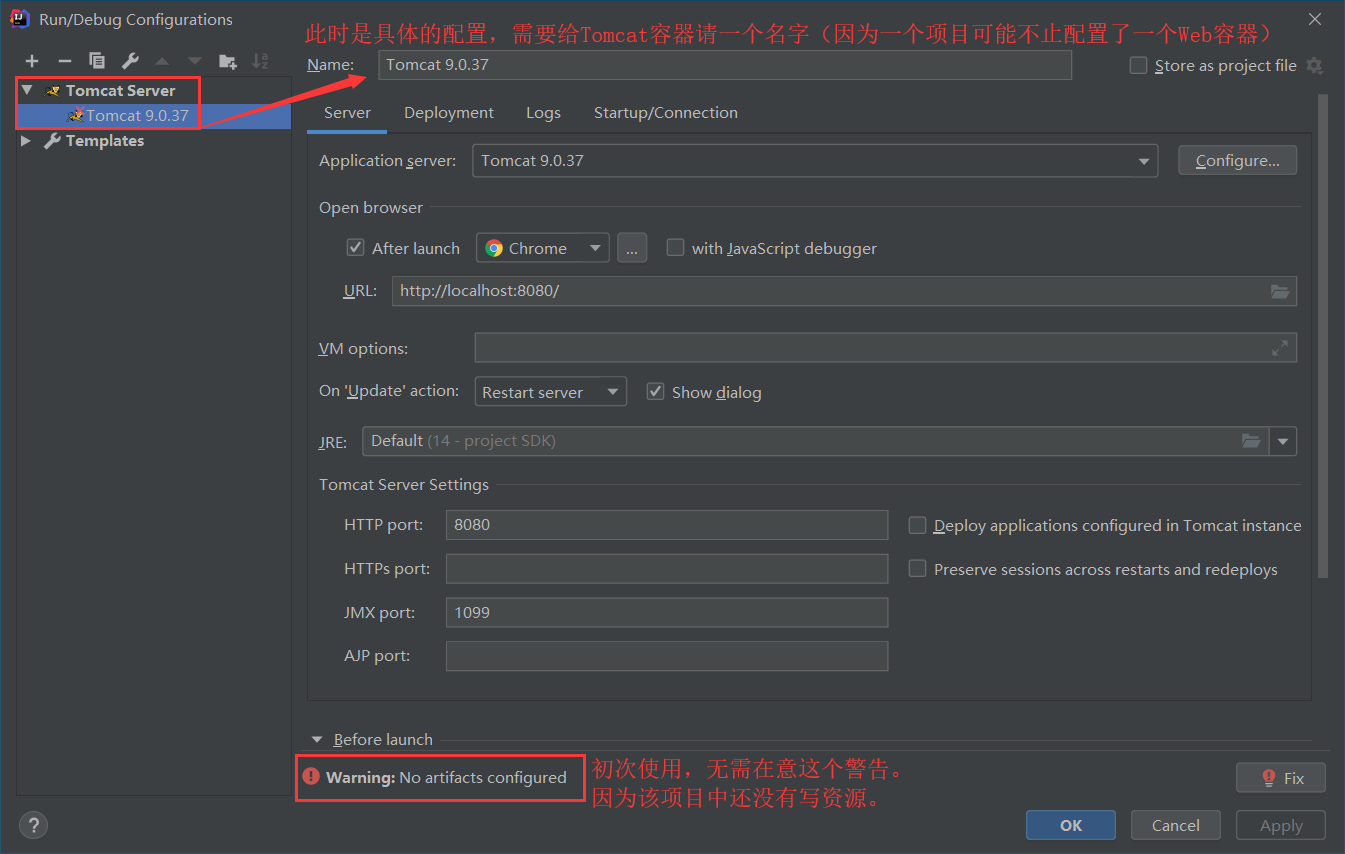
- 若IDEA中缺少相关的插件(上面的选项没有找到),去安装即可
打开idea > File > Settings > Plugins > Installed > 勾选Tomcat and TomEE Integration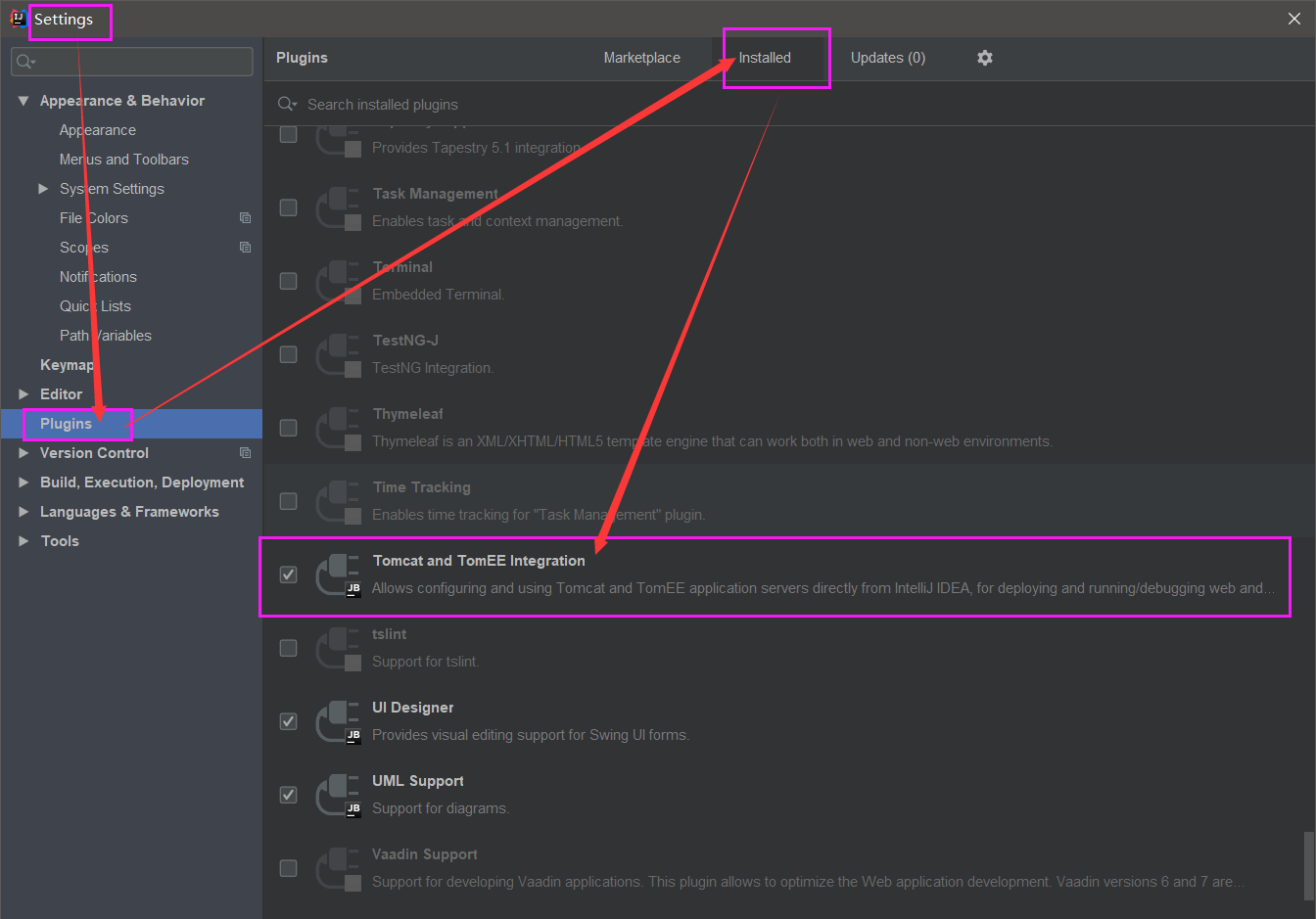
四:运行Tomcat后,IDEA控制台出现乱码
基本上大家安装的windows系统本地语言都是选择中文(也就是GBK编码)
而IDEA或者Tomcat日志使用的是UTF-8编码,这就导致了中文显示乱码。
首先确定一下idea的字符集有没有问题:打开idea > File > Settings > Editor > File Encodings
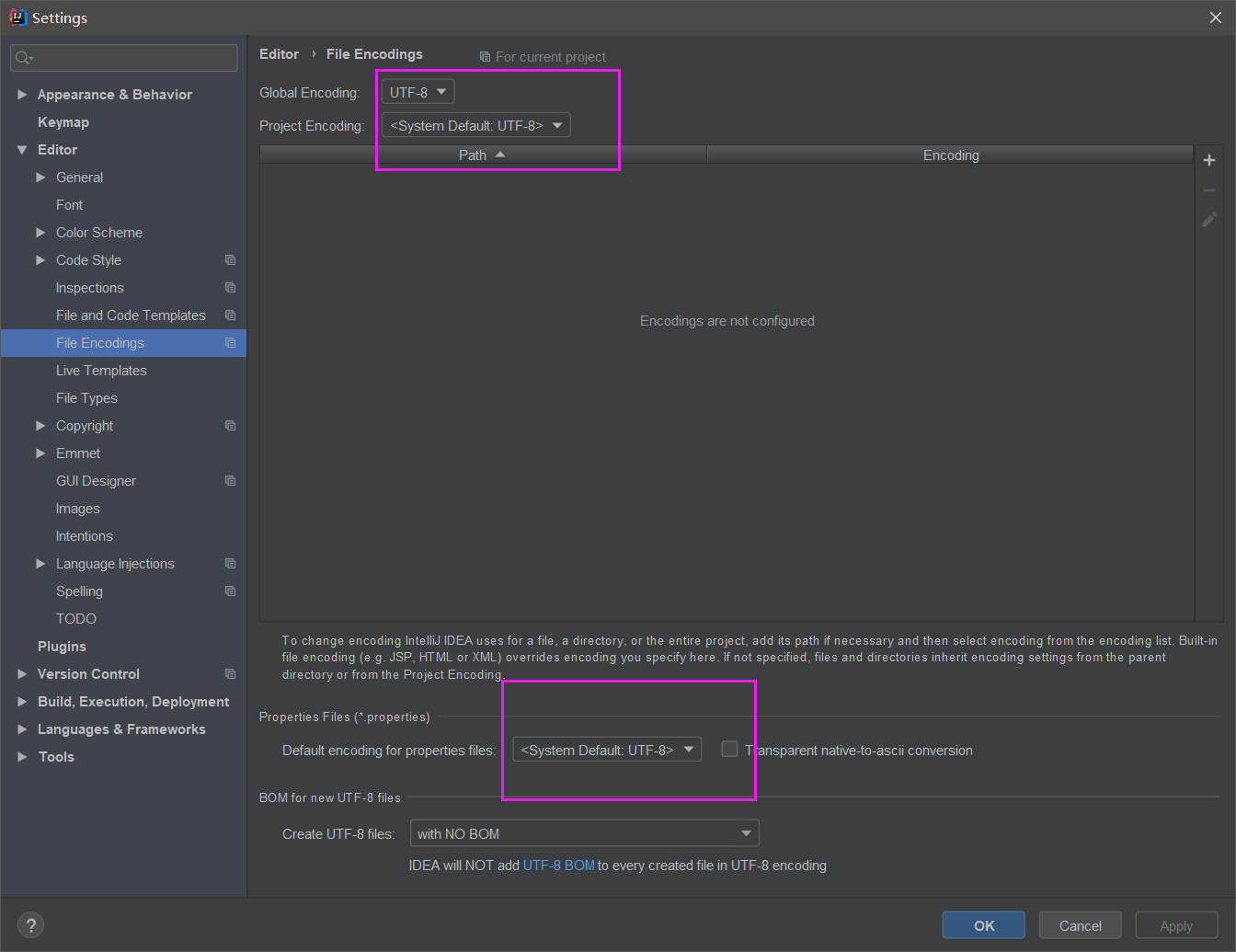
确认idea项目的编码字符集没有问题后,
有两种方法,但是他们是互相冲突的,请不要一起设置!!!
方法一
- 修改IDEA安装目录bin文件夹中的配置文件
- idea安装根路径bin 路径下找到两个文件:idea.exe.vmoptions文件、idea64.exe.vmoptions
- 这两个文件都使用记事本打开,添加一行内容
-Dfile.encoding=UTF-8,如果没有解决问题,再添加一行-Dconsole.encoding=UTF-8
- 如果不行,继续:配置Tomcat容器的时候做参数处理
- 打开 idea > Run > Edit Configurations > server > VM options > 添加一行内容:
-Dfile.encoding=UTF-8 - 打开 idea > Run > Edit Configurations > Startup/Connection> 勾选 Pass environment variables
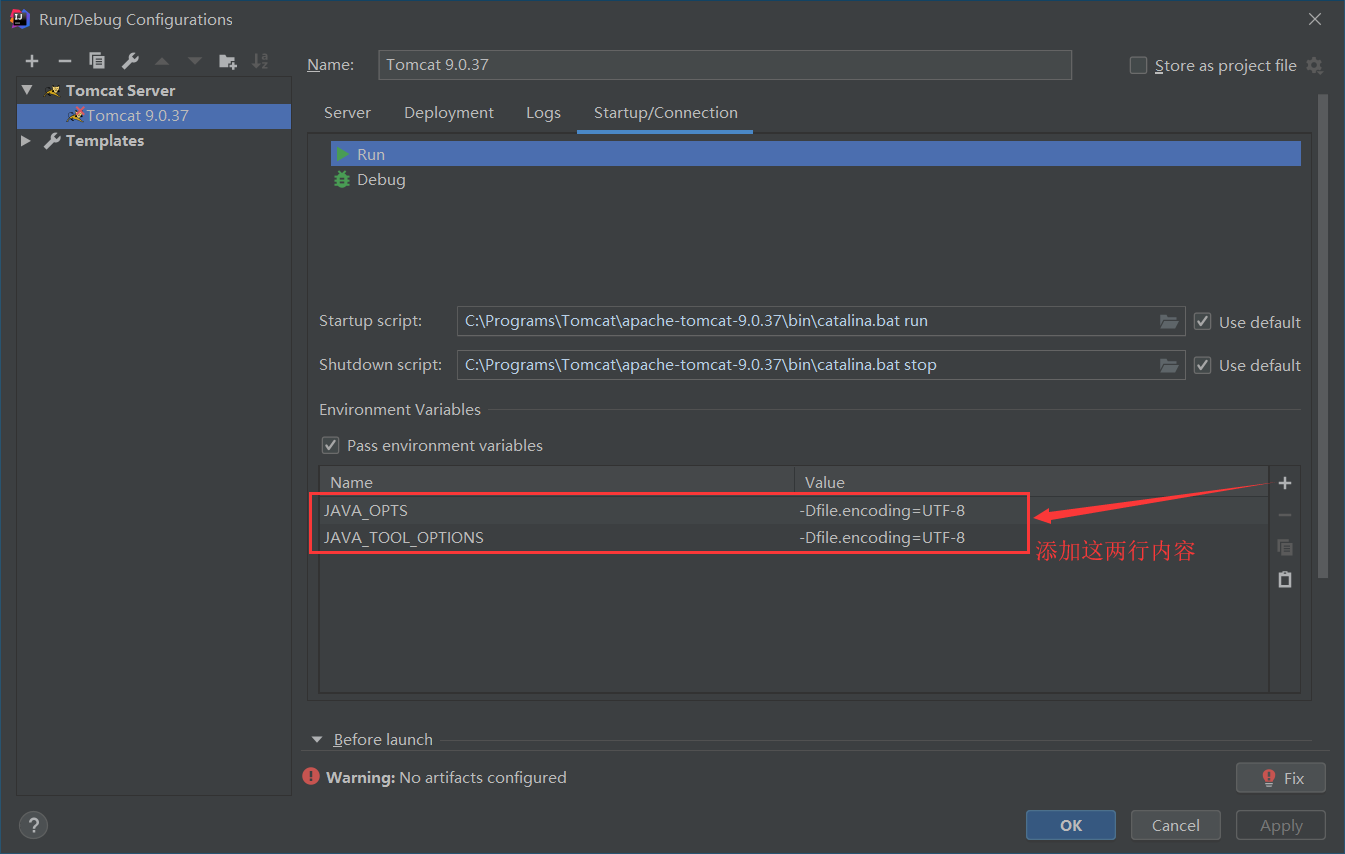
- 打开 idea > Run > Edit Configurations > server > VM options > 添加一行内容:
方法二
如果方法一没有彻底解决问题,请先将方法一的设置清除,然后
- Tomcat根路径conf> 记事本打开 logging.properties 文件,将UTF-8全部改为GBK
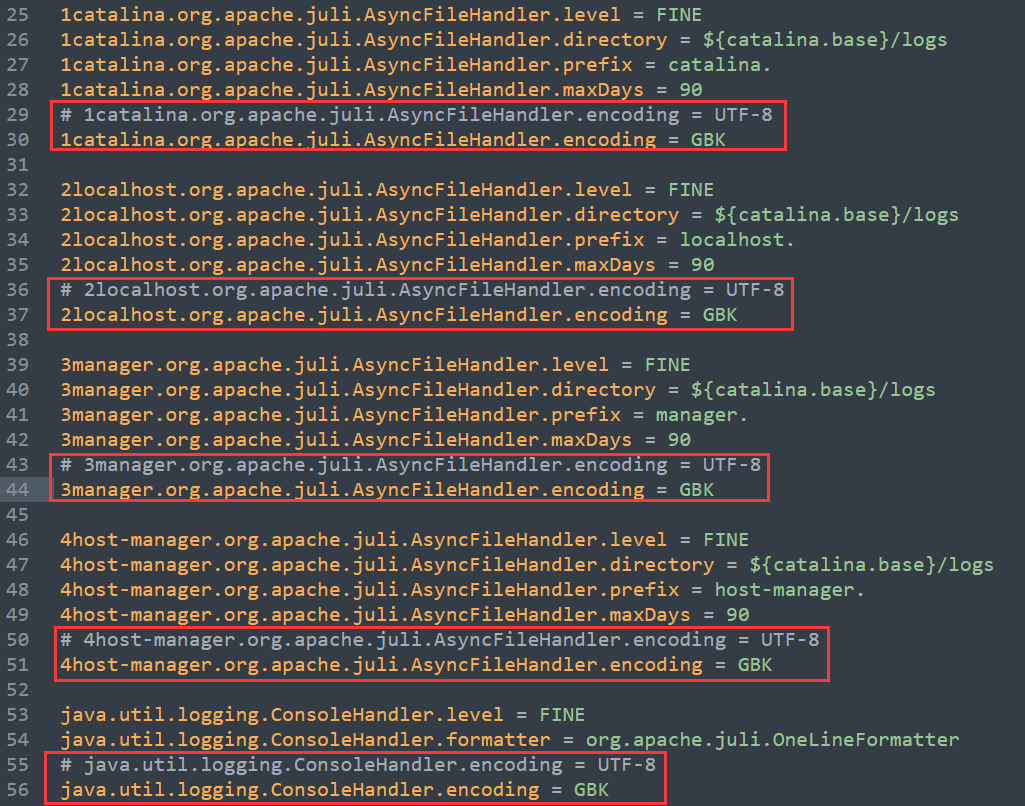
补充:经过实践证明,与请求相关的字符集问题,无论是哪种请求,只要在控制层的方法中请求与响应都使用 setCharacterEncoding("UTF-8"); 方法可以解决99%的问题。有兴趣的可以看看本文目录七
五:用idea创建第一个Web项目
(1)使用idea创建Web项目
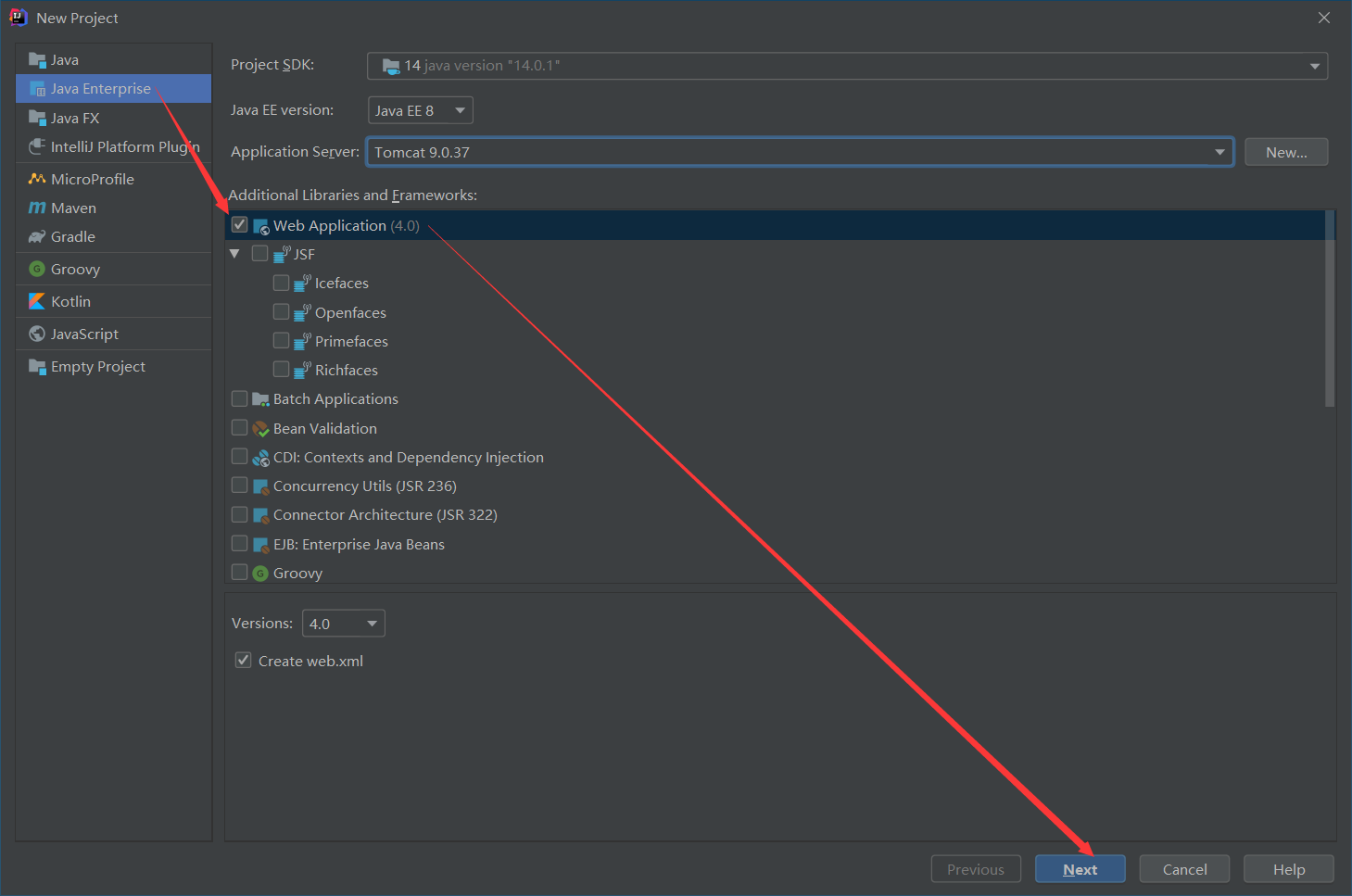
(2)项目结构的变化
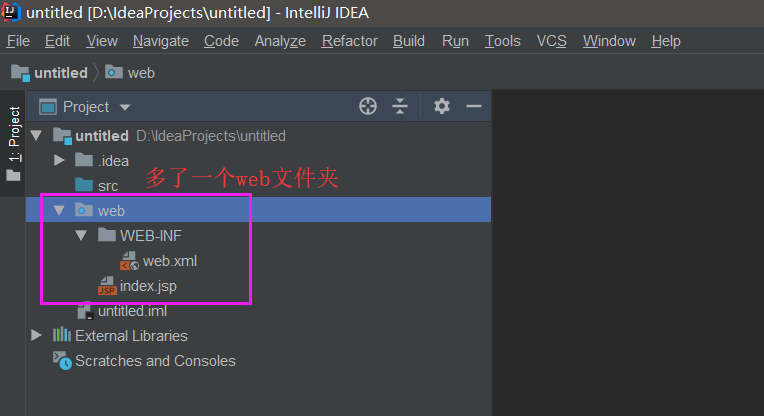
- 这个web文件夹是用来存储所有跟网页相关的资源的
- Java代码还是放在src文件夹中
(3)在运行前,首先确定一下配置:Run > Edit Configurations > Deployment,顺便改一下服务器项目名称
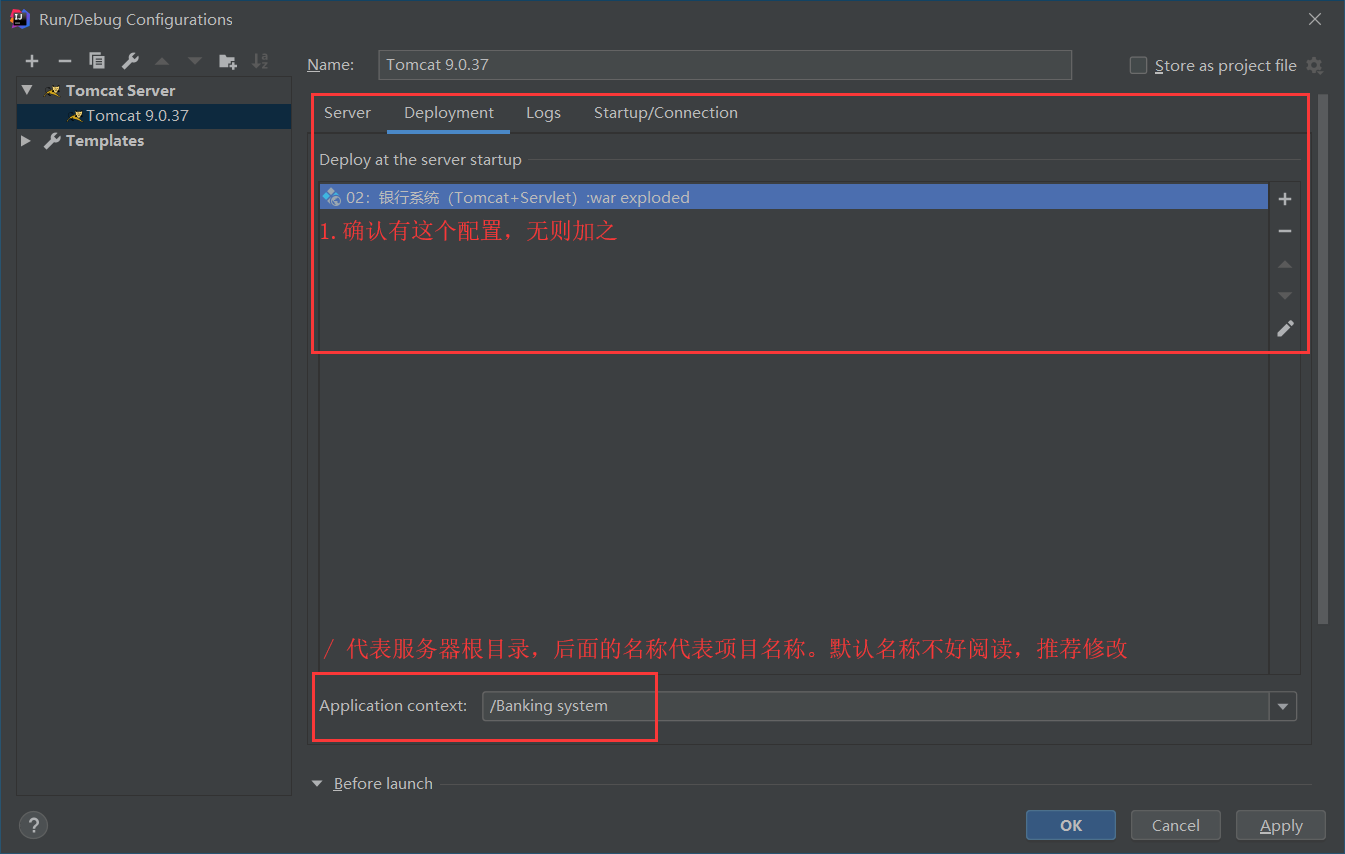
编写与访问静态资源
在web文件夹中创建一个html文件,随便写点东西进去:
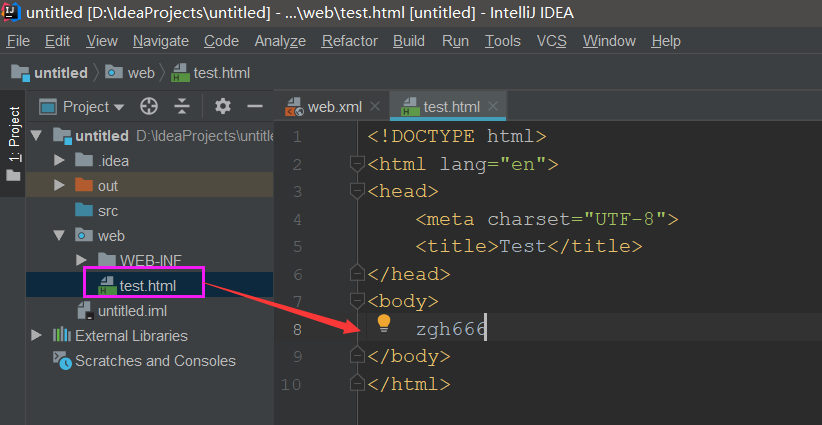
通过这个下面这个url可以访问到我刚刚创建的test.html文件
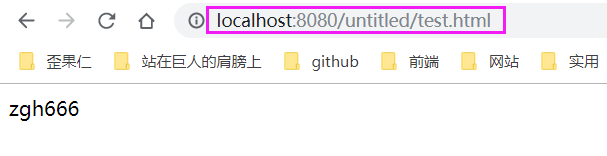
http://localhost:8080/代表资源定位符untitled是项目名称,可以通过 Run > Edit Configurations > Deployment 修改- 通过Tomcat搭建一个环境,将项目写进去,我们就可以通过浏览器成功访问到项目中的文件资源(例如:test.html),Tomcat服务器找到了对应的文件资源(test.html),返回给浏览器,浏览器认识这个test.html文件,浏览器对这个html文件进行解析之后显示在界面上
编写与访问操作资源
| . | . |
|---|---|
| V :View | 视图层(HTML+CSS+JS) |
| C:Controller | 控制层(Java:HttpServlet类,一个规则) |
| M:Model | 模型层(数据处理service,数据读写dao,数据存储domain) |
| DB:DataBase | 数据库(我一般使用的是MySql) |
如何在Tomcat中自己编写一个Java类(控制层Servlet)
- 自己定义一个类
- 继承Tomcat提供的一个规则HttpServlet(接口),重写一个方法service,方法内部有两个参数HttpServletRequest,HttpServletResponse,抛出两个异常ServletException,IOException,无返回值
- 填写配置文件web.xml,web > WEB-INF > web.xml,目的是配置请求名字与真实类名的对应关系
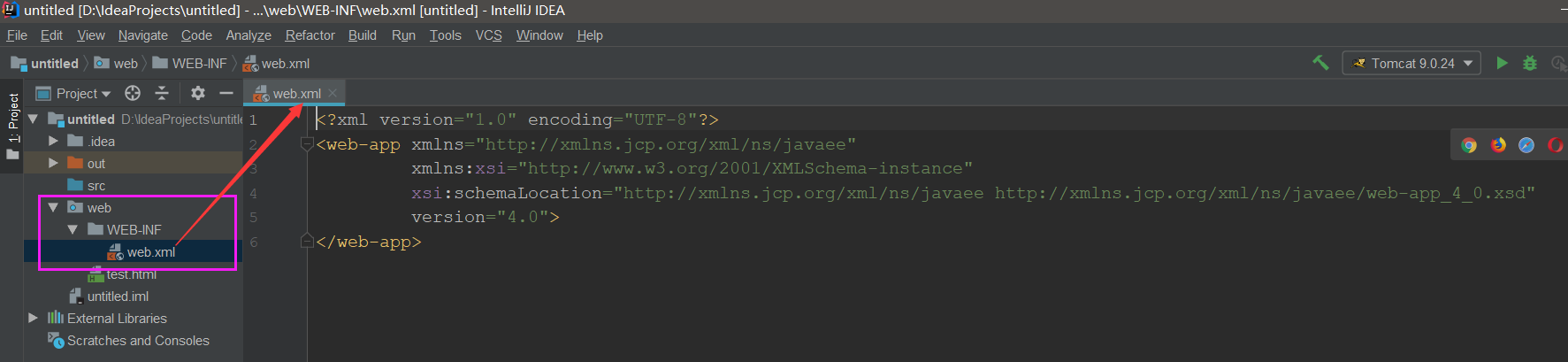
注意:web.xml文件有两个,
- 一个是上面所说的项目中的web.xml,存放我们自己写的配置
- 另一个在Tomcat根路径下conf文件夹中的web.xml,存放通用的配置
【实例演示】
第一步:创建一个类,继承HttpServlet
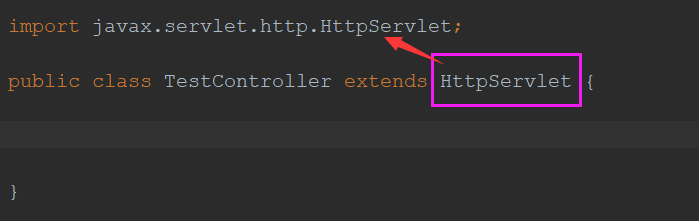
第一步补充:如果发现这个类导不进来:File > Project Structure > Modules > Dependencies
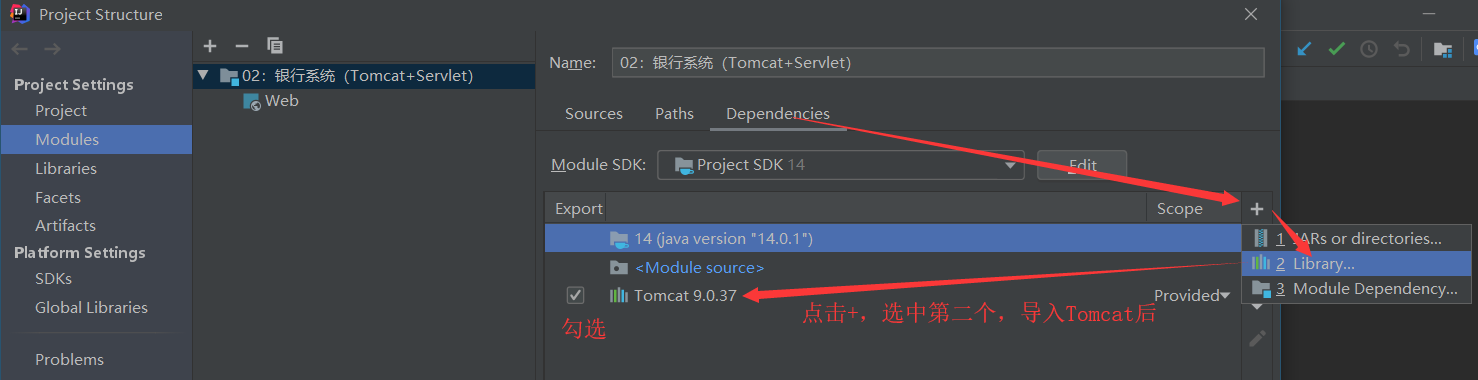
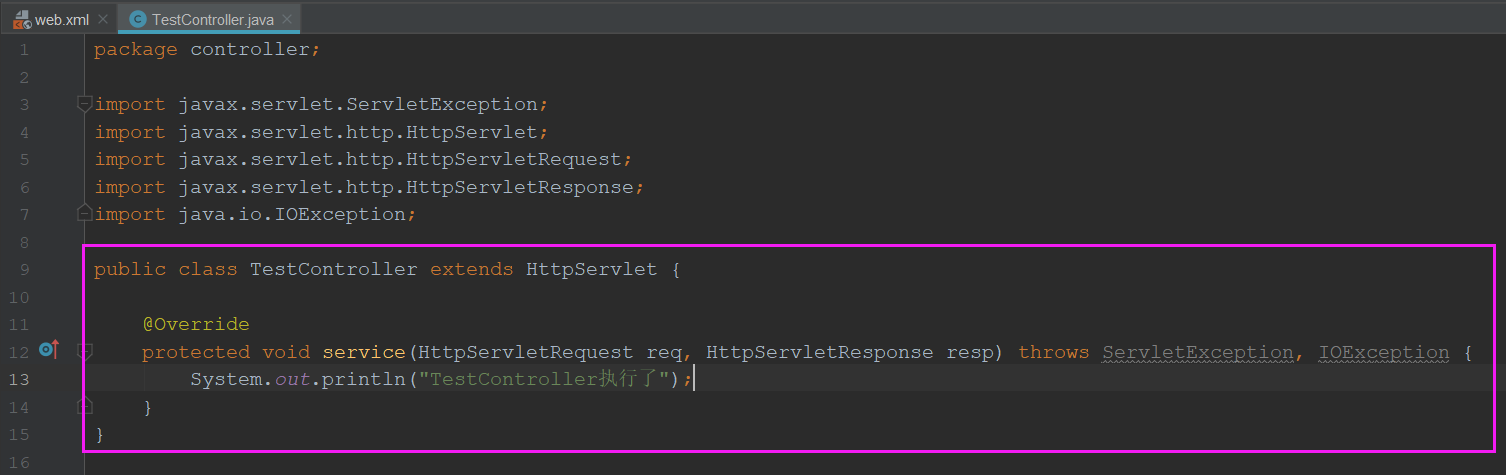
第二步:填写web.xml配置文件(告诉Tomcat服务器,我有一个类需要你管理)
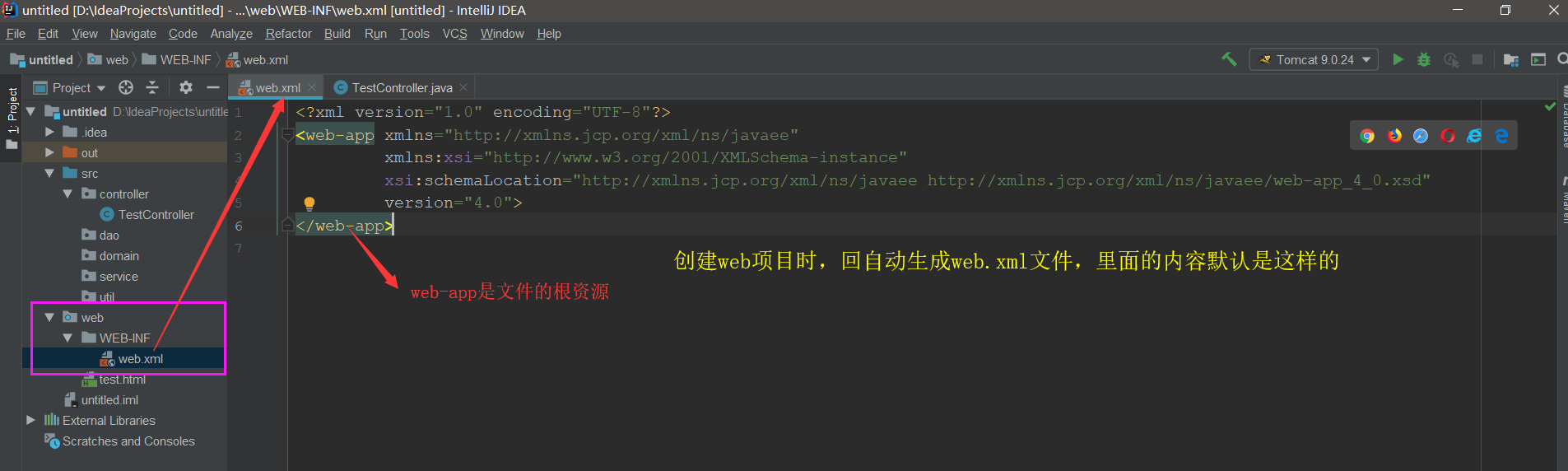
我们若要在web.xml文件中添加配置,要写在 web-app 标签里面
写一个servlet类,要配置8行:
先把流程捋一遍:
- Tomcat容器先启动,等待浏览器进行访问
- 浏览器发送请求---->http://localhost:8080/untitled/test
- Tomcat启动一个线程Handler(1. 读取请求协议URL,得到test请求名字和参数---->2. 解析test请求名字和参数,包装成一个对象HttpServletRequest,为了让控制层执行后的结果能获取回来,创建一个空对象HttpServletResponse---->3. 参考web.xml配置文件,找控制层的类对象,看看有没有一个请求名字和真实类名字有对应关系)---->4. 用真实类名,反射,获取类对象,找到里面的service方法,执行---->5. 将响应信息填入HttpServletResponse,最后通过这个类将响应信息返回个浏览器
- 浏览器接收响应信息(就是个字符串)
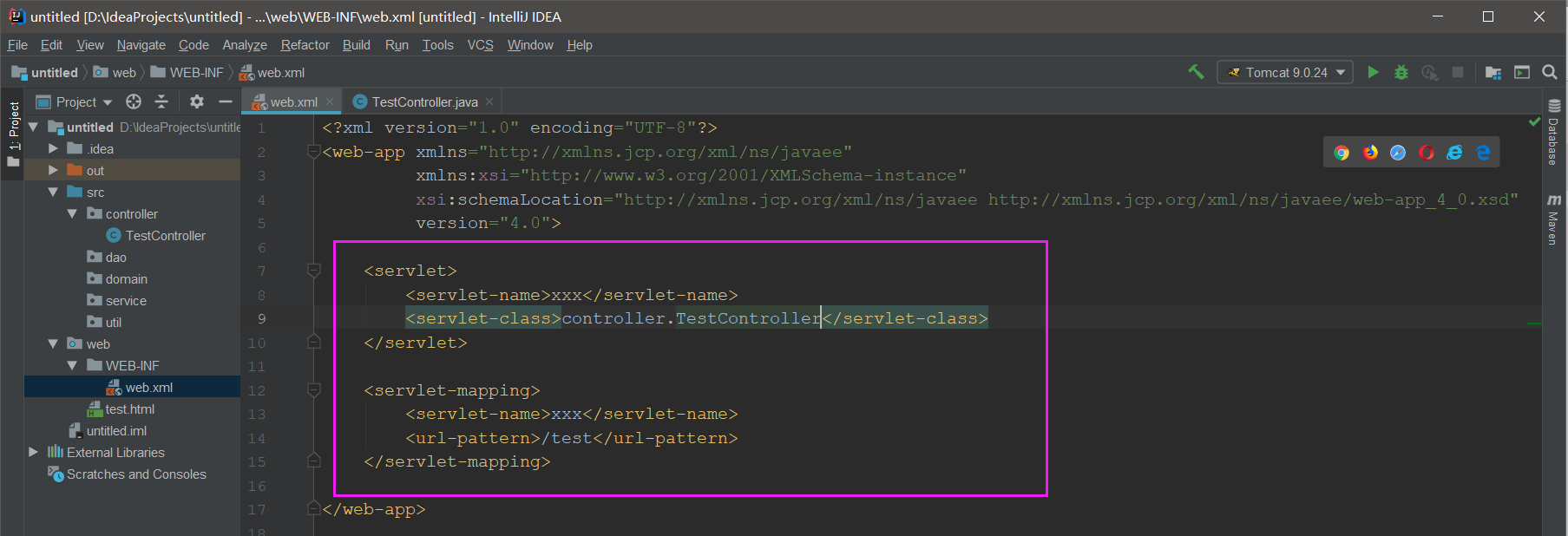
servlet-mapping先起作用,为了截获请求url-pattern写相对路径,第一个/代表当前工程untitled的根目录servlet-name可以随便写,是为了servlet-mapping和servlet配对的servlet-class写test对应的真实类名,要写类全名
<servlet>
<servlet-name>xxx</servlet-name>
<servlet-class>controller.TestController</servlet-class>
</servlet>
<servlet-mapping>
<servlet-name>xxx</servlet-name>
<url-pattern>/test</url-pattern>
</servlet-mapping>
六:其余设置
发送请求的时候,如果只写项目名,不写资源名会怎么样
发送请求的时候,如果只写工程名,不写资源名,Tomcat需要参考web.xml文件
- 首先参考的是当前工程的web文件夹下WEB-INF文件夹内的web.xml,
- 发现没有相关配置,然后去Tomcat文件夹下conf文件夹中的web.xml查看下面5行代码:
<welcome-file-list>
<welcome-file>index.html</welcome-file>
<welcome-file>index.htm</welcome-file>
<welcome-file>index.jsp</welcome-file>
</welcome-file-list>
- welcome-file-list是请求的默认列表,如果没有发送任何的请求资源名,就会依次找寻中间三行显示的文件
- 找到了就返回这个文件的信息,否则404
idea通过Tomcat创建web项目,导包时要注意的问题
拿我写的一个web项目AtmForServlet来举例
先说一下项目的部署及运行的过程:
- 明确一点:用idea创建的项目和Tomcat容器是相分离的(不在一个路径下)
- 在idea编辑器中写的web项目,是存放在你创建web项目所选的路径下的,比如
D:IdeaProjects【demo】javaAtmForServlet - 然而创建的是一个web项目,执行需要Tomcat容器帮我们管理
- 需要将web项目部署到Tomcat容器内部(webapps文件夹内),比如
E:utilsapache-tomcat-9.0.24webapps - 部署的过程本质上是I/O流的读写,必然会耗费很多时间
- 所以idea编辑器在这方面做了改动(默认的效果没有将真实的文件写入Tomcat的webapps文件夹下,而是写了一个映射关系)
这个默认效果是可以改的,但是不推荐
项目部署之后,有一个解析的问题:
- 对于html文件资源,是直接读取内容的,作为响应返回给浏览器(因为浏览器认识html)
- 对于操作资源,Servlet类可以通过参考web.xml文件,获取类全名,然后通过反射找到类,执行最终的方法
- ----------上面的2点都没问题----------
- 对于JSP(java代码+html),这玩意直接写给浏览器是不行的,浏览器是无法解析JSP【所以:Tomcat会解析JSP,首先Tomcat生成一个为了解析JSP而生成的Java类,存放在Tomcat内部,work文件夹内】
然而解析JSP文件生成的新文件却是存放在idea创建的项目里面(为了减少耗费的时间)
如果将项目真实的部署到Tomcat中,这里就会产生麻烦
然后,分析一下:idea通过Tomcat创建web项目,运行后,文件会发生什么样的变化
- 运行之前:
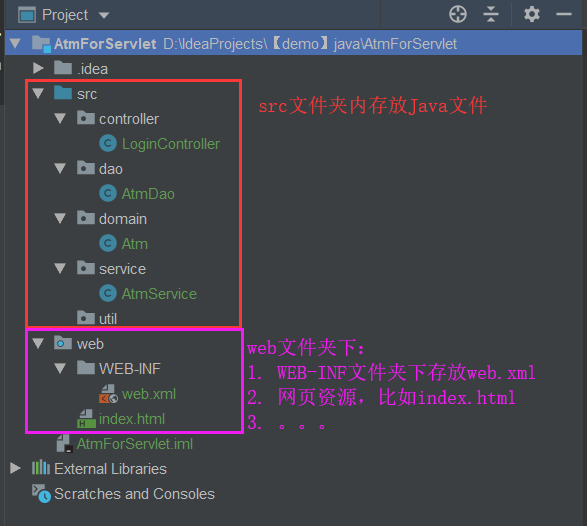
- 运行之后:
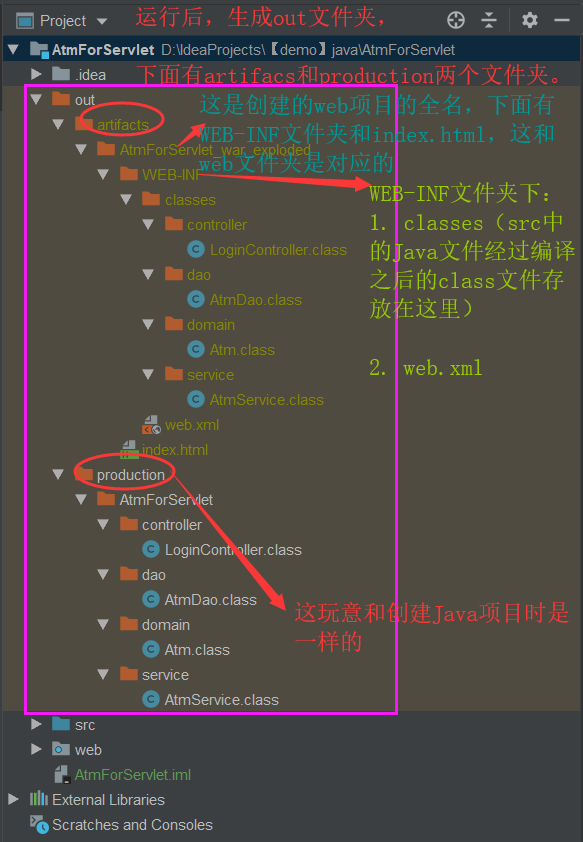
通过上图可以看出:
idea创建的web项目部署在本项目下:AtmForServletoutartifacts
即AtmForServlet_war_exploded
最终:
- web项目中,导入.jar文件的时候,操作与之前(创建的是Java项目)不一样了
- 应该导入到web文件夹中的WEB-INF文件夹
- 创建lib文件夹,将需要的.jar文件导入
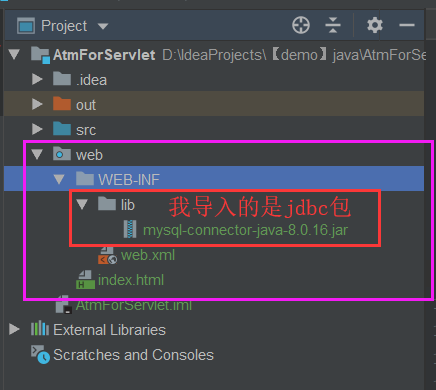
注意:导入包后,记得与项目进行关联
将idea项目真正部署到Tomcat文件夹下的操作
仅作了解,不推荐
IDEA部署Web项目时,默认使用映射关系(将项目地址与Tomcat联系起来)
一般而言,需要将项目资源放到Tomcat根目录下work文件夹中,有两种办法可以在IDEA部署Web项目时做到这一点
- 方法一:idea > Run > Edit Configurations > Deployment
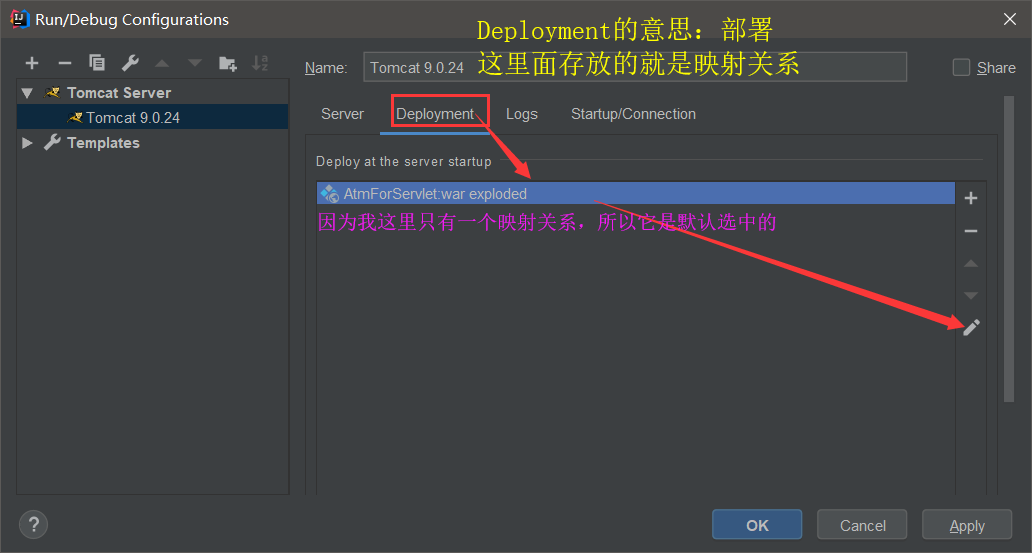
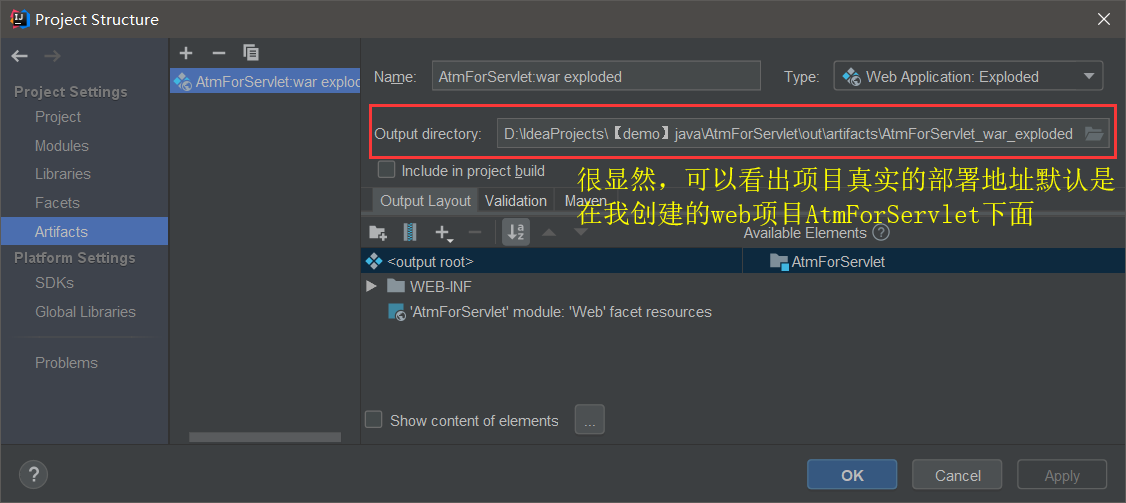
- 方法二: File > Project Structure > Artifacts
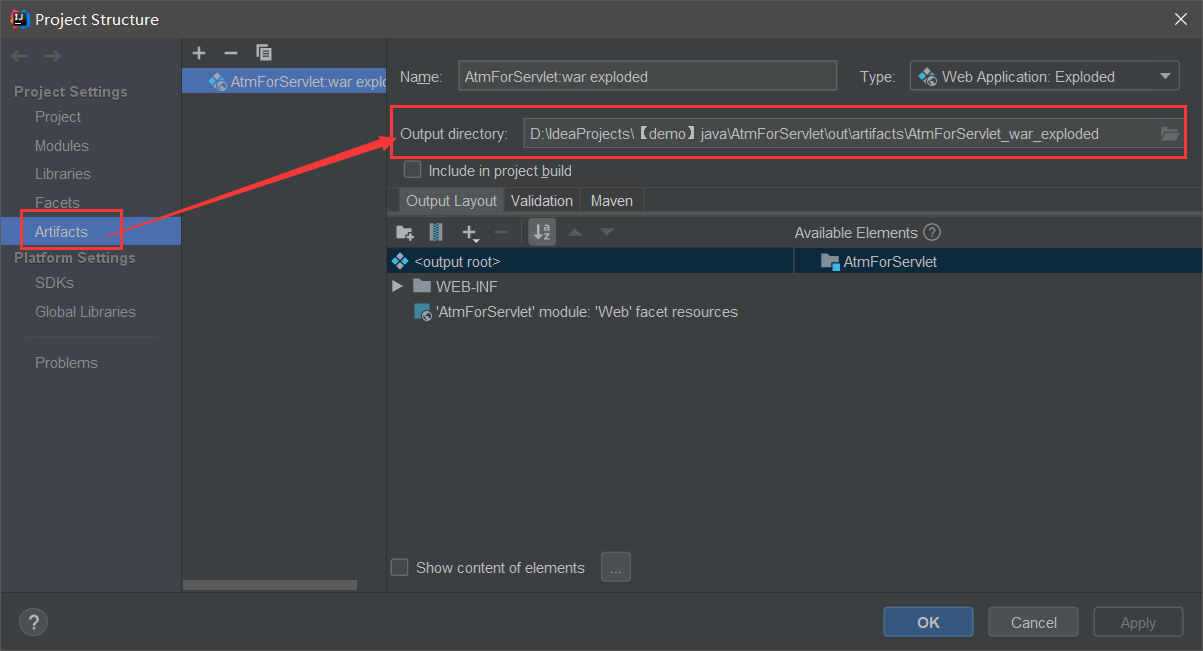
Out directory 里面的路径是可以修改的,将路径改为Tomcat服务器下work文件夹即可
七:Tomcat9容器对get和post请求的字符集处理
经过实践证明,与请求相关的字符集问题,无论是哪种请求,只要在控制层的方法中使用 req.setCharacterEncoding("UTF-8"); 可以解决99%的问题
| 请求发送方式 | . |
|---|---|
| get | 1. 在浏览器中输入url,回车。2. <a href =""> 3. <form method="get"> |
| post | 1. <form method="post"> 2. AJAX |
| 请求 | 区别 |
|---|---|
| get | 1. url看起来很复杂,请求后面会有?拼接一些参数 |
| . | 2.只有协议头,没有协议体,只能将参数拼接在url上面 |
| post | 1. url看起来很简单,只有请求资源名,没有?拼接 |
| . | 2. 有些协议头和协议体,协议头传递资源名,协议体创建参数信息 |
发送请求 > 请求Tomcat > Tomcat有一个默认处理字符集
打开Tomcat9的web.xml文件,下面九行代码默认被注释掉
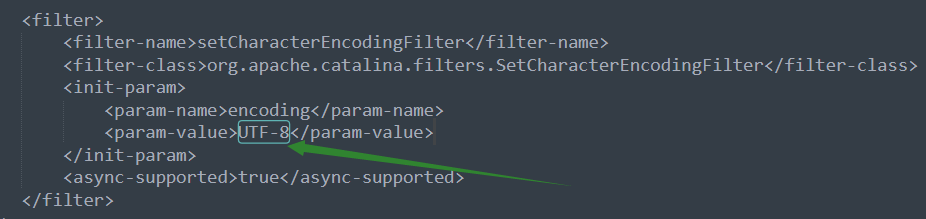
get:
- 发送请求的时候,请求名字和携带的参数信息都在协议头中(协议头是通过http协议在网络上传输的,而http协议是超文本传输协议)
浏览器会以各自的方式(UTF-8/gbk/iso8859-1/…)对url进行encoding,将其转化为ASCII码,然后ASCII转化的二进制字节流在网络上传输;
然后服务器先得到二进制字节码转化来的ASCII码,然后这时候问题来了,服务器会以其各自的方式对ASCII码进行转义(UTF-8/gbk/iso8859-1/…) - 首先,现在浏览器基本上采用的都是UTF-8了,
- 然后Tomcat9的编码方式也是UTF-8,所以不用做编码字符的处理了,如果有问题请在控制层的方法中使用
req.setCharacterEncoding("UTF-8");
post:
- 发送请求,请求名字在协议头中
- 请求的参数信息在协议体中(协议体只能传递字节)
- 服务器中:控制层接收请求的时候,post请求已经组合成一个String字符串了
发送请求的时候按照UTF-8形式,拆开(字符集的处理应该是由浏览器决定的)
接受的时候,request对象直接给我组合(按照平台默认的字符集)成一个String - 但是我所在的平台Windows默认的字符集是gbk,所以要在request组合之前告知,按照哪一种字符集组合:
req.setCharacterEncoding("UTF-8");
- 在因特网上传送URL,只能采用ASCII字符集
- 其实做web开发乱码问题是经常出现的,乱码问题是web开发过程中经常遇到的问题,主要原因就是URL中使用了非ASCII码造成服务器后台程序解析出现乱码的问题。
补充关于URL编码的知识:
- 什么是URL编码:URL编码是一种浏览器用来打包表单输入的格式,浏览器从表单中获取所有的name和其对应的value,将他们以name/value编码方式作为URL的一部分或者分离的发送到服务器上。
- URL编码规则:每对name/value由&分开,每对来自表单的name/value用=分开。如果用户没有输入值的那个name依旧会出现不过就是没有值。
URL编码是在字符ASCII码的十六进制数的前面加上%。例如(它的十六进制数表示为5c)的URL编码就是%5c。 - URL encode到底是以什么样的编码方式对字符进行编码的,其实这个编码方式是由浏览器决定的,不同的浏览器和同一浏览器的不同设置影响了URL的编码,所以为了避免我们不需要的编码,我们可以通过java代码或javaspcript代码统一进行控制。
- 完成了URL encode之后URL就成了ASCII范围内的字符了
。。。。。。
这里我对于URL编码解释还是太苍白了,有兴趣的可以看看范海涛的这篇博客:浏览器URL编码
最后
以上就是无情发卡最近收集整理的关于idea 与 Tomcat 有一个美妙的约定一:Web 容器二:下载 Tomcat三:将 Tomcat 和 IDEA 集成在一起四:运行Tomcat后,IDEA控制台出现乱码五:用idea创建第一个Web项目六:其余设置七:Tomcat9容器对get和post请求的字符集处理的全部内容,更多相关idea内容请搜索靠谱客的其他文章。








发表评论 取消回复